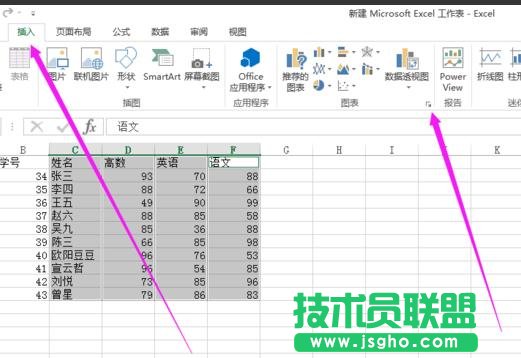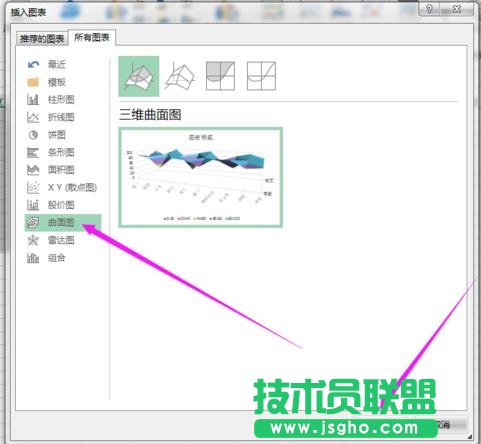excel表格中的数据如何创建为曲面图?
发布时间:2022-06-02 文章来源:xp下载站 浏览:
|
办公软件是指可以进行文字处理、表格制作、幻灯片制作、图形图像处理、简单数据库的处理等方面工作的软件。目前办公软件朝着操作简单化,功能细化等方向发展。办公软件的应用范围很广,大到社会统计,小到会议记录,数字化的办公,离不开办公软件的鼎力协助。另外,政府用的电子政务,税务用的税务系统,企业用的协同办公软件,这些都属于办公软件。 excel表格中的数据怎么创建为曲面图? 1、首先,打开一篇excel。
2、按住ctrl键,选择你要做成图表的数据的那一行或者那一列。比如我选择姓名,高数,英语,语文这四列。
3、然后点击菜单栏上面的“插入”的“图表”旁边的向下拉按钮。如图所示。
4、在弹出的窗口中选择“所有图表”,如图所示。
5、然后点击“曲面图”,选择哪种曲面图即可,之后再点击“确定”。结果如图所示。
6、点击图表的标题,就可以输入你想输入的标题。如图所示。
7、结果如图所示。在这里要表明的是只是列举图表创建的方法,文字的内容与图表所建立起来的并非一定是匹配的,请见谅。
硬件是实在的,有模有样的。软件是程序性的。是一系列的指令。有了软件,硬件才会实现更丰富的功能。 |
相关文章
上一篇:克隆大师有什么用
下一篇:如何在PPT文件中插入声音
本类教程排行
系统热门教程
本热门系统总排行